PS-跟唐宫夜宴学古风Q版人体插画(下)图文教程发布时间:2022年01月17日 08:01
虎课网为您提供字体设计版块下的PS-跟唐宫夜宴学古风Q版人体插画(下)图文教程,本篇教程使用软件为PS(CC2020),数位板,难度等级为中级拔高,下面开始学习这节课的内容吧!
本篇教程学习的是唐宫夜宴课程下,喜欢的一起来学习吧。

学完本课内容后,同学们可以根据下图作业布置,在视频下方提交作业图片,老师会一一进行解答。

那我们开始今天的教程吧。
1.本节课的课程目标是掌握人物整体上色的方法,运用特殊效果笔刷和材质,核心知识点是色彩的运用。

2.选择【水墨铺色笔刷】,进行上色,用【绿色】画裙子。

3.【Ctrl+U】调整颜色,画上皮肤的颜色,头发是【深棕色】。
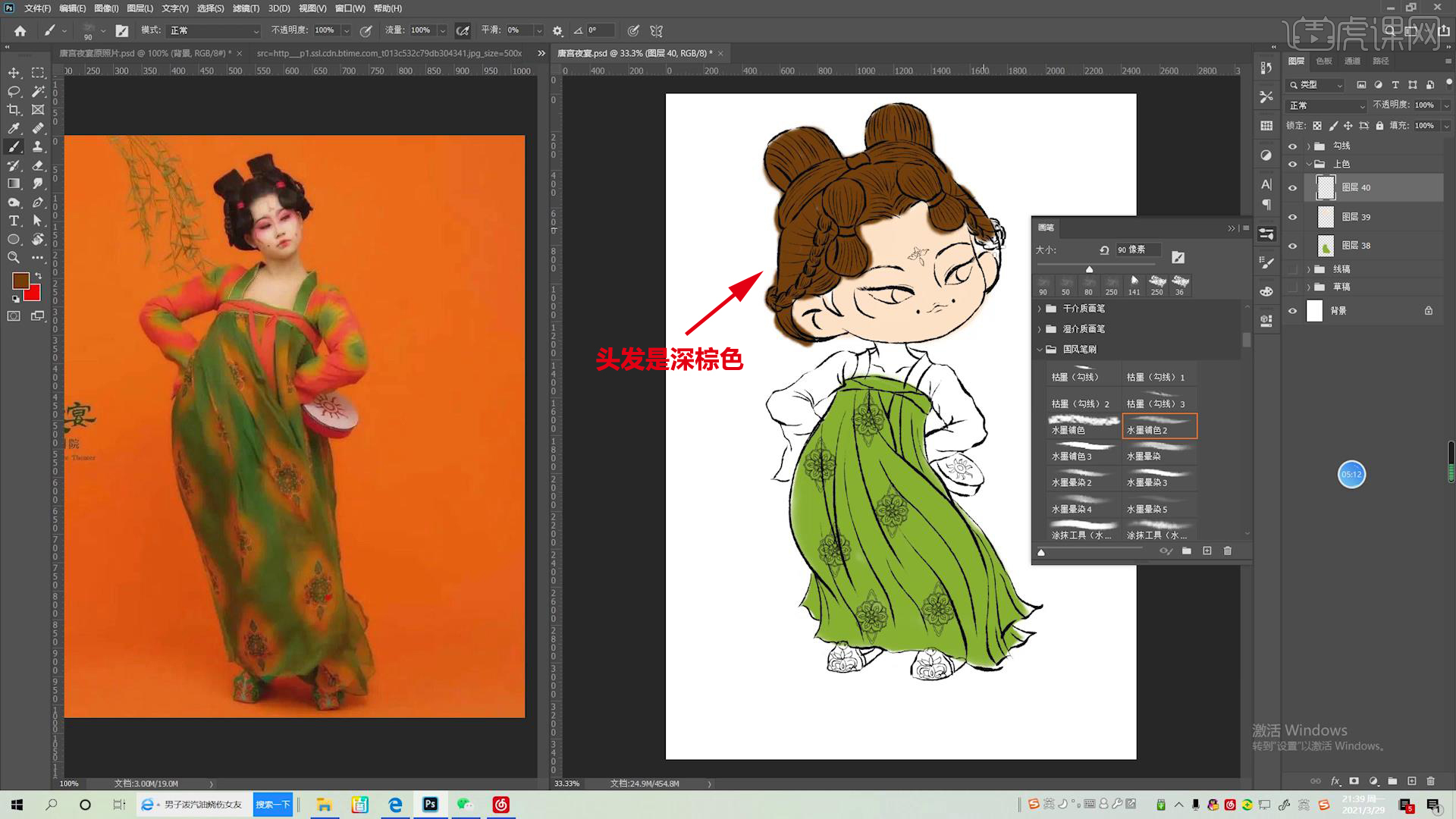
4.橡皮擦也要设置成【水墨铺色】,水墨风格的图,可以适当留白。

5.其它颜色按照图片进行上色,铺完底色后,改变线条颜色。

6.【锁定不透明度像素】,衣服的外轮廓线条,可以选择比固有色深一点的颜色。

7.裙子的线条改为【白色】,光线从左边打过来,右边颜色深一点。

8.右边的线条为【橘黄色】,带一些渐变,头发也是一样。

9.左边的颜色亮,右边的颜色暗,眉毛、眼睛的颜色和头发是同色系。

10.画眼妆,用力不要太大,注意不要画的太僵硬。

11.配合【涂抹工具】,把边缘晕染开,画腮红和嘴唇也是同样的方法。

12.眼睛里面画上瞳孔的深色,点上高光,从头发开始画明暗。

13.右边的颜色比固有色深,选择【蜡笔/油画棒笔刷】,用【黄色】画亮面,用【深蓝色】画头发之间压着的地方,用【涂抹工具】晕染一下,画脸上的暗部。

14.用【噪点笔刷】表现裙子的纱质感,花纹选择【叠加模式】,让裙子和图案融为一体,上衣的花纹用【画笔工具】绘制,创建剪切蒙版到衣服上,点击【图案】,选择【导入图案】,选择【叠加模式】,调整【不透明度】,调整【亮度/对比度】,添加文字。

15.同学们记得上传自己的作业哦!

以上就是PS-跟唐宫夜宴学古风Q版人体插画(下)图文教程的全部内容了,你也可以点击下方的视频教程链接查看本节课的视频教程内容,虎课网每天可以免费学一课,千万不要错过哦!













